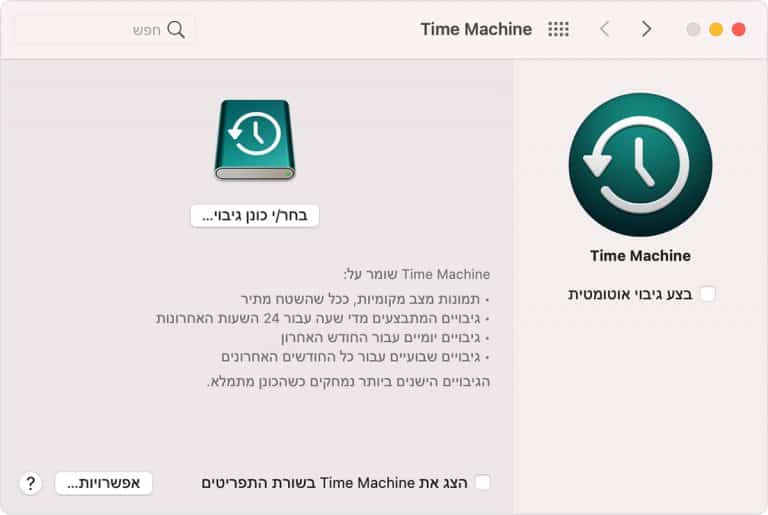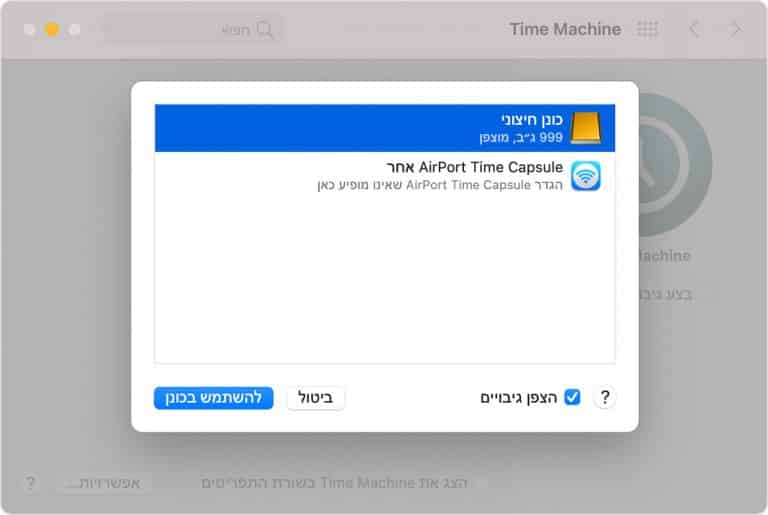כיצד להשתמש באפליקציית ה-Time Machine
אז איך ניתן לבצע גיבוי לכל הקבצים שנמצאים על ה-Mac שלנו בעזרת תוכנת הTime Machine?
כמו סרטונים, מוזיקה, תמונות, מיילים, חומר לימודי, מסמכים חשובים ועוד נתונים שיש לכם על המחשב שלכם.
ניתן גם להשתמש בתוכנת ה Time Machine כגיבוי בעת שדרוג המחשב למחשב חדש\אחר ואפילו בעת שדרוג של הדיסק הקשיח
לנפח גדול יותר או שדרוג ל ssd.
כיצד מבצעים את הגיבוי באמצעות תוכנת הטיים מאשין?
במחשב המק שלכם.
לאחר שמחברים את הכונן החיצוני למק שלכם, המחשב ישאל אתכם אם אתם רוצים להתשמש בדיסק בתור גיבוי,
ולאחר מכן, יבקש למחוק את הדיסק ולהפוך אותו לדיסק גיבוי.
לאחר מכן יתבצע באופן אוטומטי גיבוי של כל חומר חדש שנכנס למחשב לכם, כל עוד הכונן החיצוני מחובר(!).
מהו היתרון המשמעותי של תוכנת ה-Time Machine על תוכנות גיבוי אחרות?
היתרון הגדול של תוכנת ה- Time Machine מול תוכנות אחרות שקיימות, הוא שהתוכנה מבצעת שכפול לכל התוכנות וכל החומר
שנמצא על המחשב, כך כאשר רוכשים מחשב חדש, התוכנה משכפלת את כל החומר בדיוק כמו שהיה במחשב הקודם
ומעבירה את כל המידע באופן מושלם למחשב החדש שלכם,
ללא שום שינוי! זה היתרון הגדול של תוכנת הטיים מאשין מול תוכנות אחרות.
החסרון של תוכנות הטיים מאשין הוא שהוא מבצע גיבוי של כל המחשב ואי אפשר לבחור אם לבצע גיבוי חלקי
(יכול להיות יתרון במקרה שתרצו להציל חומר שאבד לכם או מחשב שיצא מכלל שימוש והיה לכם עליו חומר חשוב, עבודות ולימודים
או זיכרונות של חיים שלמים).
ניתן לבחור גם בתוכנה אחרת לבצע גיבוי למחשב המק שלנו, במקרים בהם נרצה לגבות רק חלק מהחומר.
לנוחיותכם, צירפנו מספר תמונות על מנת להקל עליכם את העבודה עם התוכנה ממש כאן למטה ↓
יש לכם שאלות? מעוניינים במידע נוסף? אתם תמיד מוזמנים להתייעץ עם טכנאי מק מוסמך של דוקטור מק
רוצים לדעת עוד מידע על תוכנת ה time machine היכנסו לקישור הבא https://support.apple.com/he-il/HT201250טיי